怎么让调节电脑显示器使其更加清晰更加护眼?
1、首先,我们点击电脑左下角的微软按钮;
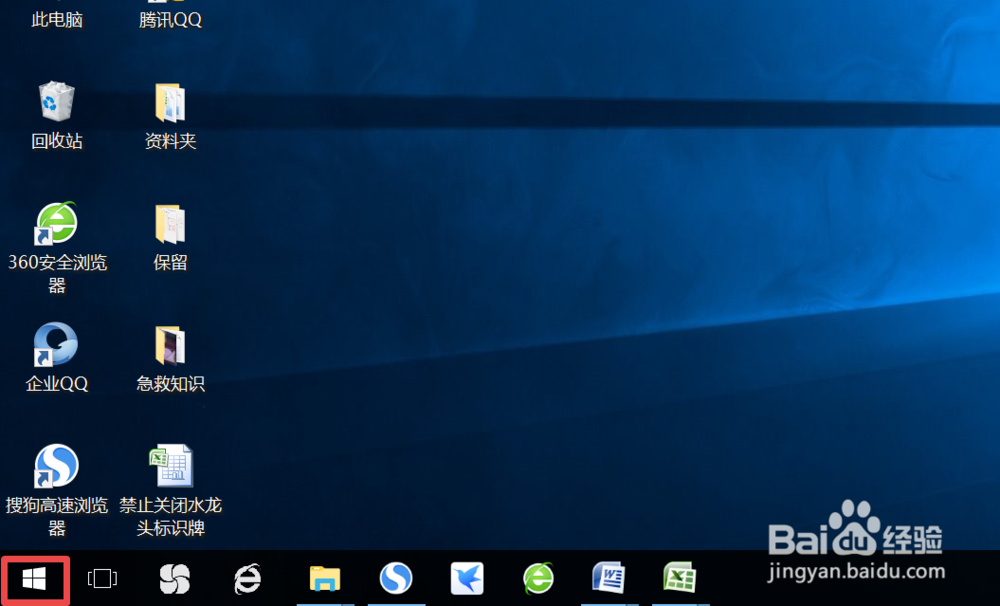
2、弹出的界面,我们点击设置;
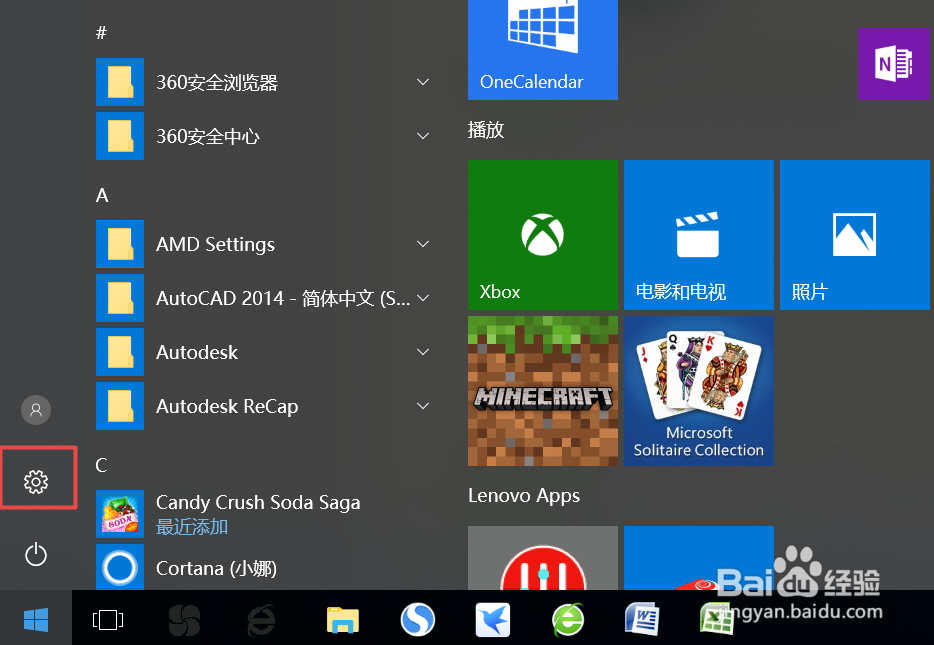
3、弹出的界面,我们点击分辨率的下拉箭头;
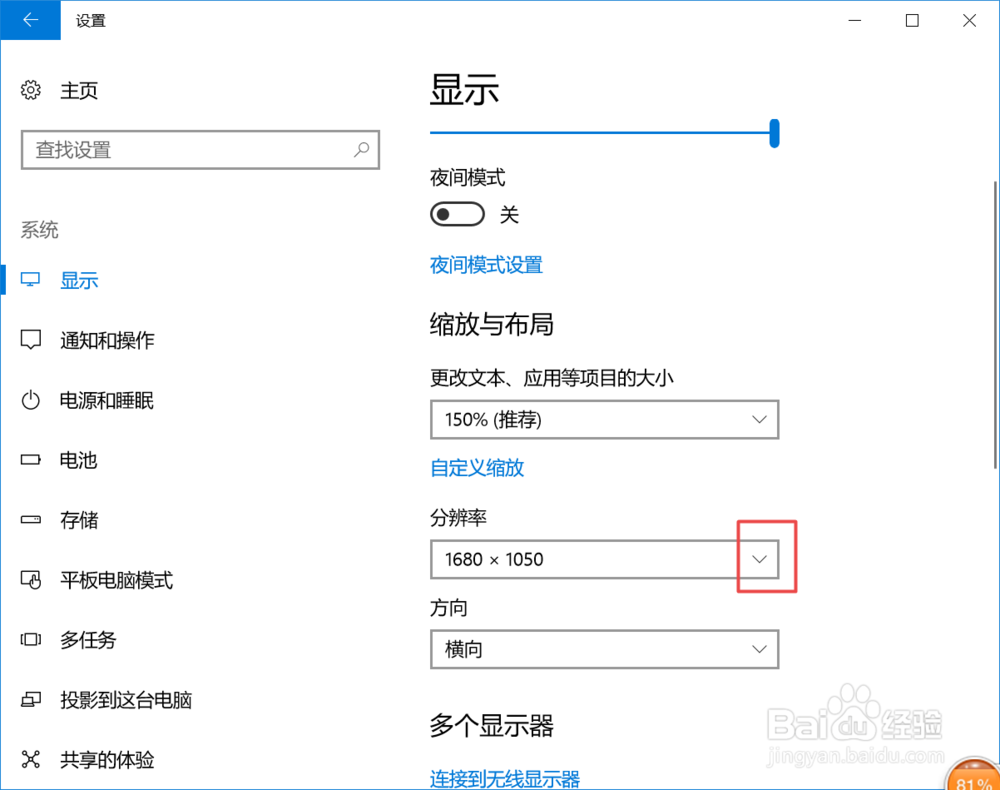
4、弹出的界面,我们选择分辨率最高的;

5、弹出的界面,我们点击保留更改,这样就可以更加清晰了;
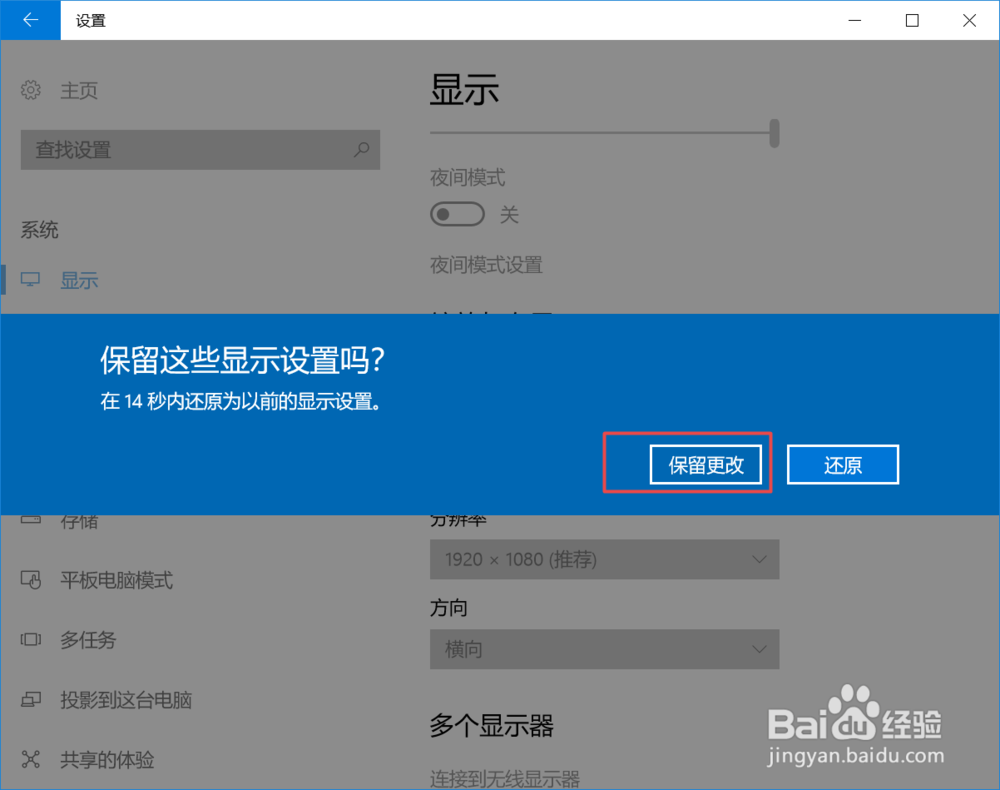
6、然后我们点击夜间模式设置;
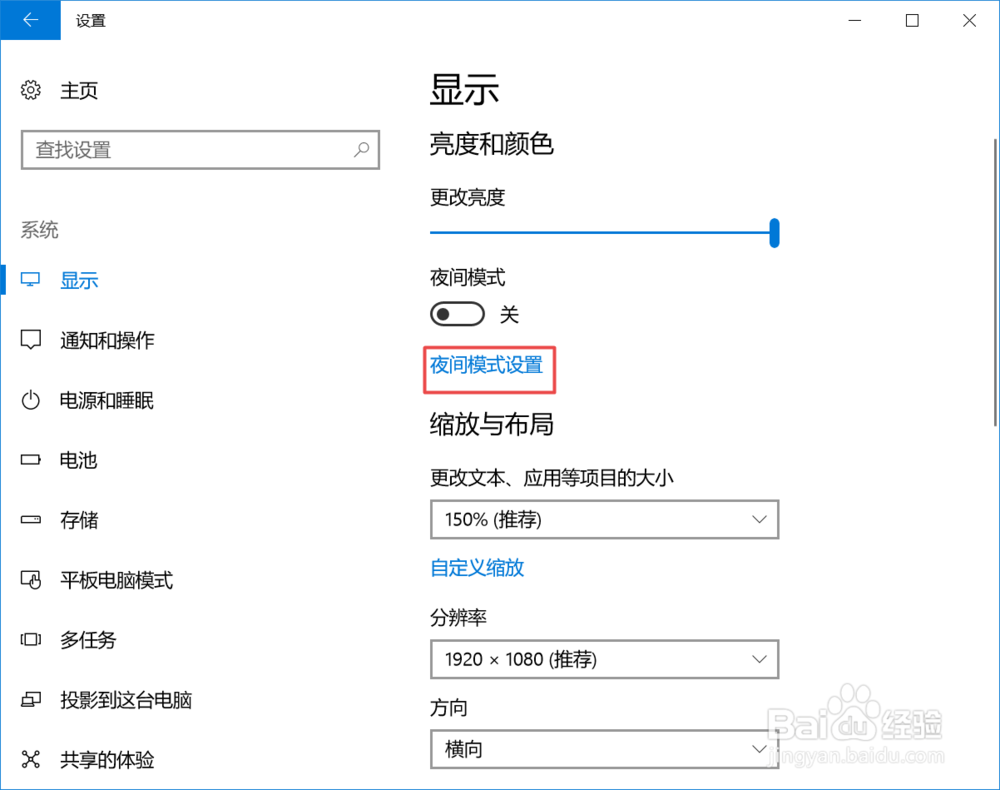
7、进入后,我们将开启夜间模式打开;
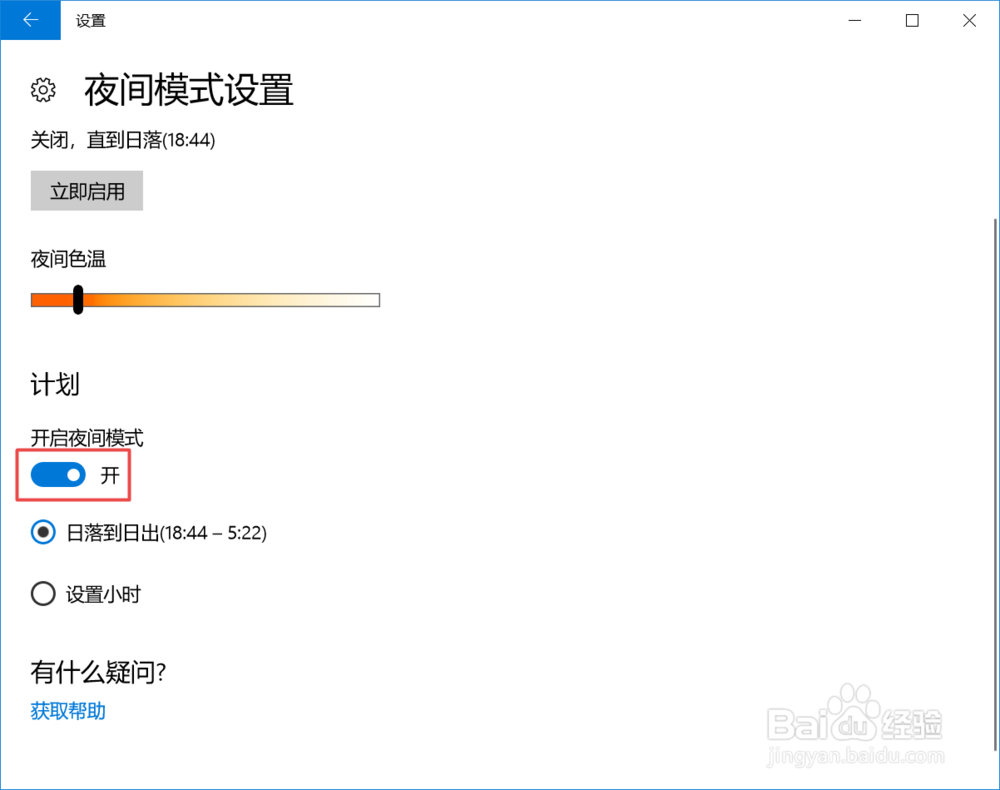
8、然后我们将夜间色温调整到适当位置即可,到晚上那个时间就会自动调整屏幕的颜色了,这样就可以护眼了。

声明:本网站引用、摘录或转载内容仅供网站访问者交流或参考,不代表本站立场,如存在版权或非法内容,请联系站长删除,联系邮箱:site.kefu@qq.com。